迅捷CAD编辑器这款好用的CAD制图软件被广泛应用,那么使用时,要想保存CAD图纸里一部分,该如何操作呢?下面就是小编带来的迅捷CAD编辑器保存CAD图纸里一部分的操作步骤,看完之后你来试试吧!
下载安装迅捷CAD编辑器到电脑。然后在点击该软件上方的“文件”里的“打开”按钮,之后界面会弹出一个对话框,在弹出的对话框中打开要进行编辑的CAD图纸。

CAD图纸打开之后,CAD图中找到要进行单独保存图形的对象进行选择,选择图形对象后,点击鼠标右键,再出来的界面中选择“复制”选项按钮即可,也能使用快捷键Ctrl+C进行复制。

在软件的界面中点击“文件”里的“新建”选项,在CAD编辑器的操作窗口中新建一个空白界面,然后在窗口处点击鼠标右键,选择里面的“粘贴”或是快捷键“Ctrl+V”之后就能将复制的图形粘贴到新的CAD界面当中了。
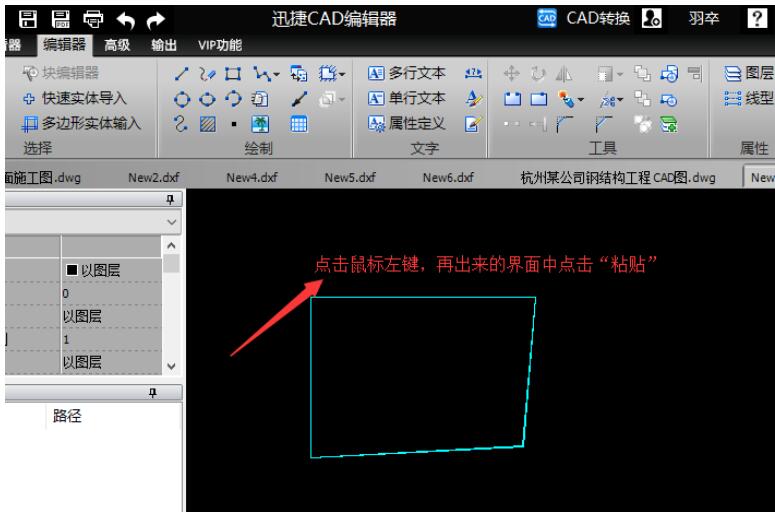
最后在点击软件上方最左侧功能栏中的“文件”选项,在文件的下拉栏中在点击“另存为”选项,在弹出的“另存为”对话框中设置文件的“保存类型”,然后在点击“保存”就能图纸中的一部分了。

以上这里为各位分享了迅捷CAD编辑器保存CAD图纸里一部分的操作步骤。有需要的朋友赶快来看看本篇文章吧。
- Win10删除绑定的电子邮件账户并解除关联设置教程
- Win11注册表关闭错误报告服务的方法
- Win11如何设置软件默认以最大化窗口打开
- Win10桌面图标删除不了的解决方法
- 把C盘应用移到D盘的两种方法
- 电脑备份文件夹的六种方法
- Win11 24H2 怎么禁用 Recall AI 回顾功能
- Win10设置我更喜欢以较低的分辨率播放视频教程
- Win11系统更新缓存的五种删除方法
- 笔记本不显示Wifi列表的解决方法
- 使用SFC命令修复系统文件的方法(Win10/Win11通用)
- 五种方法教会你查看Windows版本
- 使用任务计划程序设置定时关机的方法
- Win11电脑C盘数据备份教程
- Win11安装和卸载可选功能最简单的方法
- Windows11退出S模式教程
- 电脑显示目录名称无效的解决方法
- C盘空间不足无法重装系统的解决方法
- Windows11无法格式化U盘的解决方法
- Win10电脑双屏显示一大一小的调整教程
- Windows资源保护无法启动修复服务解决方法
- Win11更新错误代码0x800f0805的解决方法
- 《胜利女神新的希望》海伦抽取建议与自选推荐
- 《胜利女神新的希望》第三章遗失物收集攻略
- 《胜利女神新的希望》第六章遗失物收集攻略
- 《胜利女神新的希望》最新兑换码分享
- 藤井道人新作《港口之光》曝剧照 真荣田乡敦加盟
- 集邮!《腓尼基计划》角色海报 寡姐、本尼等亮相
- 《梅根2.0》曝海报 初代机械妖姬VS终极AI杀器!
- 阿兹·安萨里自编自导!喜剧电影《好运》首曝海报